Jak kontrolować prędkość wentylatora na PC

- 945
- 284
- Igor Madej
Komputery zwykle mają wiele wentylatorów do ochłodzenia elektroniki, chyba że używasz systemu chłodzenia wody. Twój system może mieć jednego wentylatora dla procesora, drugi dla karty graficznej, jeden dla zasilania, a może 1-4 dodatkowych wentylator.
Wentylatory chłodzenia są absolutnie niezbędne, aby utrzymać chłód system, ale nie powinny sprawić, by komputer brzmiał jak silnik. Aby znaleźć optymalną równowagę między szumem a chłodzeniem, musisz nauczyć się kontrolować prędkość wentylatora na komputerze.
Spis treści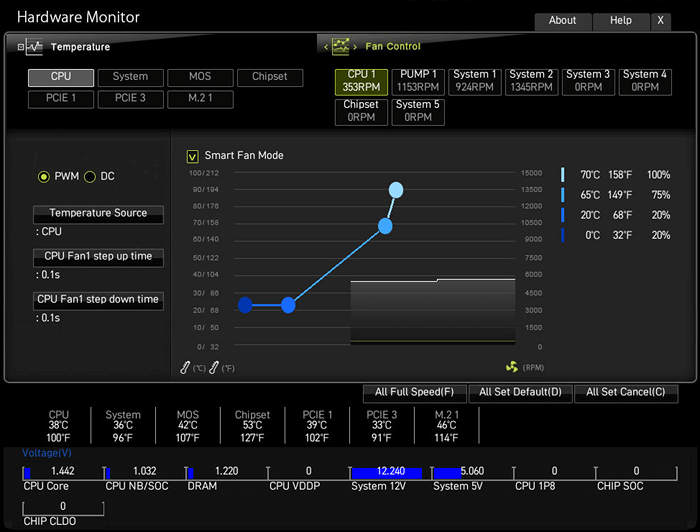
Powyższy obraz jest przykładem krzywej sterowania prędkością wentylatora, którą można znaleźć za pomocą płyty głównej MSI. Przesuń punkty, aby dostosować prędkość wentylatora w oparciu o przedziały temperatury.
Poniższy obraz pokazuje menu sterowania prędkością wentylatora w BIOS z Gigabyte, a główny był taki sam.
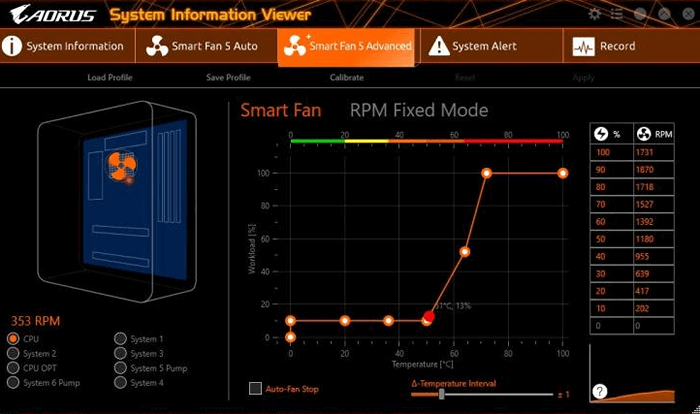
Jak kontrolować prędkość wentylatora za pomocą oprogramowania
Jeśli czujesz się niekomfortowo, wprowadzając zmiany w BIOS, przejrzyj opcje oprogramowania. Wiele programów pozwala kontrolować swoich fanów, decydując o tym, jak szybko powinni obrócić się w określonych temperaturach. Takie oprogramowanie pozwala również śledzić temperaturę, napięcia i prędkości wentylatora sprzętu, co może powiedzieć, kiedy nadszedł czas, aby wyczyścić komputer.
Jednak regulacja prędkości wentylatora w BIOS jest nadal najbardziej zalecaną opcją. Jeśli coś się zepsujesz, zawsze możesz zresetować do ustawień domyślnych.
Szybki wentylator
Speedfan jest potężnym narzędziem i niezwykle popularnym, ponieważ oferuje wiele funkcji, a jednocześnie całkowicie wolne. Jego interfejs użytkownika wygląda na przestarzały i podstawowy według dzisiejszych standardów, ale Speedfan oferuje wiele. Jako jedno z najstarszych tego rodzaju narzędzi, pozwala monitorować temperatury sprzętowe, napięcia i tworzyć konfiguracje prędkości wentylatora. Jest bezpłatny i łatwy w użyciu.
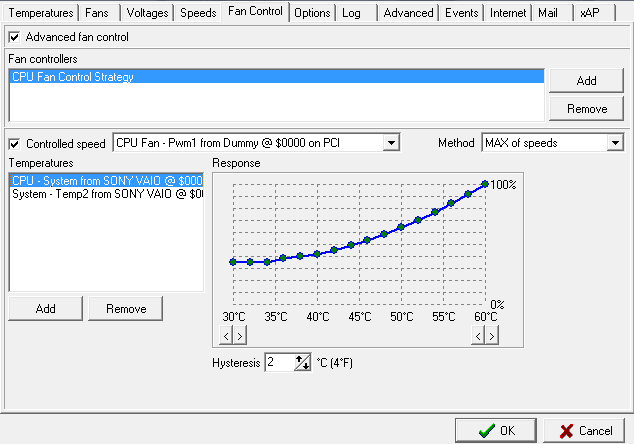
Możesz wybrać każdy wentylator, a następnie dokonać regulacji krzywej odpowiedzi. Jeśli w większości przeglądasz lub wykonujesz inne zadania nie żądające, możesz sprawić, że komputer był bardzo cicho, obniżając prędkość wentylatora dla pasm o niskiej temperaturze.
Jeśli nie chcesz zawracać sobie głowy ręcznymi konfiguracją, ale domyślne prędkości wentylatora wymkną się spod kontroli, możesz włączyć Speedfan's Automatyczna prędkość wentylatora ustawienie.
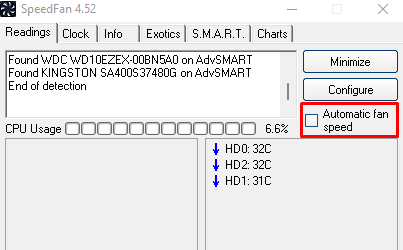
Pamiętaj, że to oprogramowanie nie obsługuje wszystkich dostępnych płyt głównych, co oznacza, że może nie wykryć fanów komputera, więc nie będziesz w stanie dokonywać żadnych konfiguracji. W takim przypadku powinieneś wprowadzić zmiany w BIOS lub użyć kontrolera wentylatora.
MSI Afterburner
Jednym z podstawowych fanów pod twoją kontrolą jest fan GPU. W zależności od typu karty graficznej może mieć 1, 2 lub nawet 3 wentylatory. Jeśli wentylatory nie są prawidłowo skonfigurowane lub zarządzane, komputer może brzmieć jak silnik odrzutowy, mimo że procesor graficzny jest pod lekkim obciążeniem, w którym pojawia się narzędzie takie jak MSI Afterburner.
MSI Afterburner jest znany w kręgach gier za to, że jest narzędziem do podkręcania, umożliwiając kontrolowanie prędkości wentylatora GPU.
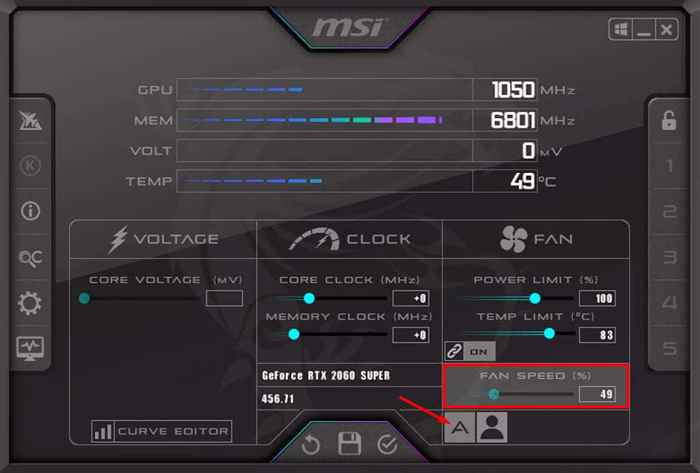
Domyślnie Twoja prędkość wentylatora jest ustawiona na automatyczne, co powinno naprawić wszelkie problemy z prędkością wentylatora GPU, które możesz mieć. Jeśli nie jesteś zadowolony z prędkości, możesz dokonać prostej ręcznej regulacji, klikając symbol wyglądający A, aby wyłączyć tryb automatycznego i zwiększając lub zmniejszając prędkość wentylatora, przesuwając suwak.
Zauważ, że wentylator będzie działał z ustaloną prędkością bez względu na temperaturę. Jeśli ustawisz niską prędkość, musisz zachować ostrożność podczas gry, która dużo wymaga od twojego procesora graficznego.
Alternatywnie, MSI Afterburner jest również wyposażony w krzywą prędkości wentylatora. Aby uzyskać do niego dostęp, kliknij Ustawienia przycisk.

Na karcie wentylatora znajdziesz krzywą prędkości sterowania wentylatora.
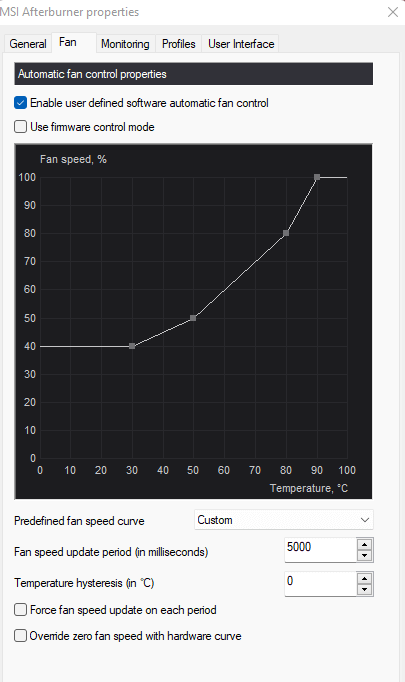
Podobnie jak krzywa prędkości wentylatora Speedfan, wykres reprezentuje prędkość wentylatora i temperaturę. Przesuń punkty w górę lub lewej prawej, aby dostosować prędkość wentylatora w oparciu o określone temperatury.
Jak kontrolować prędkość wentylatora za pomocą kontrolera wentylatora
W ciągu ostatnich kilku lat sprzęt komputerowy stał się o wiele mocniejszy, ale energia generuje dużo ciepła. Wymagające procesory i GPU zwiększają temperaturę otoczenia wewnątrz skrzynki, negatywnie wpływając na inne elementy, takie jak dyski twarde lub płyta główna. Potrzebujesz dodatkowych wentylatorów chłodzenia, aby poprawić przepływ powietrza, więc konfiguracja z 3, 4 lub więcej wentylatorami jest całkiem normalna, co sprawia, że kontrolery wentylatorów jest ważne.
Kontrolery wentylatorów są przydatne, ale wielu budowniczych komputerów przeoczyło je. Zmiana ustawień prędkości wentylatora w BIOS może być uciążliwe, a korzystanie z oprogramowania nie zawsze jest najlepszym rozwiązaniem z powodu problemów z obsługą. Kontroler fanów pomaga kontrolować fanów i organizować ich.
 Corsair ICue Commander Pro
Corsair ICue Commander Pro Kontrolery wentylatorów, jak na powyższym obrazku, pozwalają połączyć wiele wentylatorów. Zamiast podłączać je do płyty głównej lub zasilacza, podłącz je wszystkie do kontrolera. Następnie możesz użyć oprogramowania kontrolera, aby dostosować prędkość wentylatora. Niektóre kontrolery wentylatorów są wyposażone w elementy sterujące fizyczne, takie jak ekran dotykowy lub tarcze, które pozwalają ręcznie kontrolować wentylatory.
 Kontroler wentylatora PC NOCTUA
Kontroler wentylatora PC NOCTUA Wybierz typ kontrolera wentylatora, który odpowiada Twoim potrzebom.
Którą metodę kontroli prędkości wentylatora wolisz? Daj nam znać w komentarzach poniżej!
- « Jak usunąć konto KIK
- Gryphon Mesh Router Recenzja potężna zasięg Wi-Fi z warstwami bezpieczeństwa i kontroli »

